Virtuele camera's worden steeds populairder in het tijdperk van werken op afstand en online leren. Met virtuele camera's kunnen gebruikers rijke, overlappende omgevingen creëren waarin ze inhoud en hun eigen beeld kunnen delen via een enkele webcam, zonder de noodzaak van onhandige interfaces voor het delen van schermen zoals die op Zoom [1]. In deze blogpost, [...]1]. In deze blogpost gaan we na wat virtuele camera's zijn, hoe ze werken en wat hun mogelijke voor- en nadelen zijn. Als u meer wilt lezen over de Zoom-integratie om verschillende deelnemers in HD op te nemen, lees dan dit andere artikel.
Een definitie van een virtuele camera
Laten we eens definiëren wat een virtuele camera, virtuele webcam of virtuele cam is. In wezen is een virtuele camera een softwareprogramma dat fungeert als brug tussen uw fysieke webcam en andere toepassingen. In plaats van het beeld van uw webcam rechtstreeks naar een toepassing als Zoom te sturen, onderschept de virtuele camera het beeld van de webcam, past verschillende effecten of overlays toe en stuurt vervolgens het gewijzigde beeld naar de toepassing. Hierdoor kunnen gebruikers een dynamischer en boeiender beeld van zichzelf met anderen delen, zonder extra apparatuur of complexe instellingen.
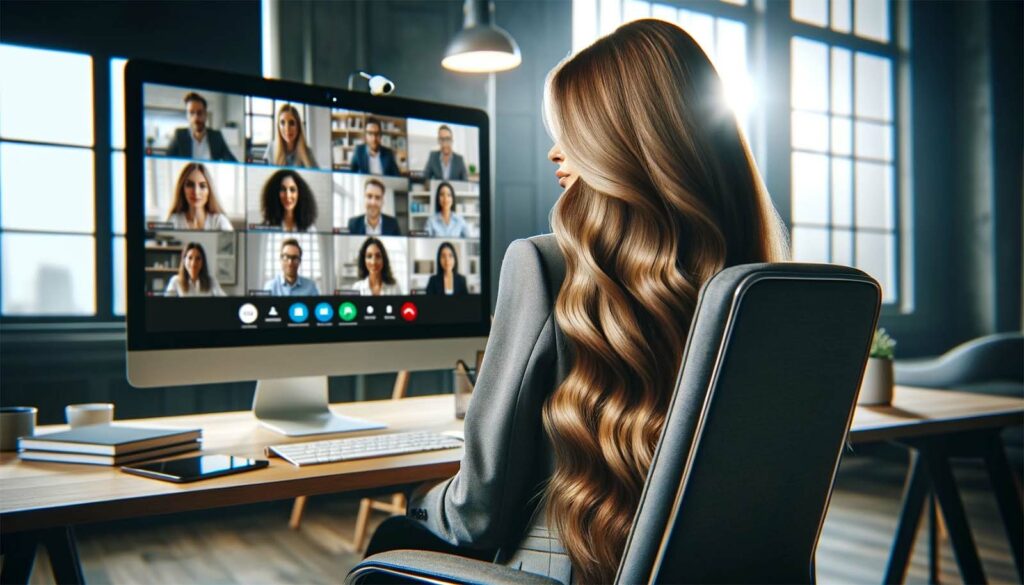
In detail, de output videofeed van die software, zoals mimoLive, creëert een virtuele camera in het computersysteem die vervolgens door andere toepassingen kan worden gekozen als een standaard video-invoer. In recente ontwikkelingen van macOS is de beschikbaarheid en toegankelijkheid van virtuele camera's een beetje beperkt door veiligheids- en privacyvragen van Apple Inc.
Zo werkt het meestal:
- Uitzendtool (zoals mimoLive): mimoLive is software voor live videoproductie voor Mac. Je kunt er professionele livestreams mee maken, met functies zoals meerdere camera-ingangen, grafische overlays, groene schermeffecten en meer.
- Virtuele camera-uitgangmimoLive kan zijn live stream uitvoeren als een 'virtuele camera'. Dit betekent dat in plaats van de uitvoer naar een fysiek beeldscherm of opnameapparaat te sturen, het de uitvoer naar een virtuele webcamdriver stuurt.
- Software voor videoconferenties (zoals Zoom): Zoom en gelijkaardige videoconferentie tools laten u meestal toe om een camerabron te selecteren voor uw video input. Door de virtuele camera van mimoLive te selecteren, wordt de live video feed van mimoLive doorgestuurd naar Zoom alsof deze afkomstig is van een fysieke webcam.
- Toepassingen: Deze opstelling is handig voor het presenteren van meer gepolijste en professioneel geproduceerde video-inhoud tijdens Zoom-gesprekken. Een gebruiker kan bijvoorbeeld schakelen tussen verschillende camera-feeds, videoclips tonen of afbeeldingen en kleine tertsen in realtime weergeven om de kwaliteit van webinars, virtuele vergaderingen of live presentaties te verbeteren.
- Vereisten voor installatie: Om dit in te stellen, heb je zowel de uitzendsoftware (mimoLive) als het stuurprogramma voor de virtuele camera nodig. Sommige uitzendprogramma's worden geleverd met hun eigen stuurprogramma's voor virtuele camera's, terwijl je voor andere programma's misschien een apart stuurprogramma voor virtuele camera's moet installeren.
Wat zijn de voordelen van het gebruik van een virtuele camera?
Een populaire toepassing van virtuele camera's is het verbeteren van het beeld van uw webcam. Met veel virtuele camera's kunt u bijvoorbeeld de helderheid, het contrast en de verzadiging van uw beeld aanpassen, of filters toepassen zoals vervaging of kleuraanpassingen. Dit kan vooral handig zijn als u zich in een slecht verlichte omgeving bevindt, of als u wat flair aan uw beeld wilt toevoegen tijdens een presentatie of online les [2].
Een tweede populair voordeel is het toevoegen van graphics aan de webcamvideo feed, zoals bedrijfs- of zenderlogo's, een lagere derde voor naam en functie, en achtergrondverwijderingseffecten om een omroepstudio visueel te maken of de interviewpartner automatisch te anonimiseren met gezichtsdetectie.
Een ander voordeel van virtuele camera's is de mogelijkheid om aanvullende inhoud te delen naast uw webcambeeld. U kunt een virtuele camera bijvoorbeeld gebruiken om een PowerPoint-presentatie weer te geven of uw scherm te delen tijdens een videogesprek, allemaal zonder dat u hoeft te knoeien met de instellingen voor schermdeling. Dit kan vooral nuttig zijn in onderwijsomgevingen, waar leraren virtuele camera's kunnen gebruiken om extra middelen of inhoud met hun leerlingen te delen [3].
Ondanks hun potentiële voordelen hebben virtuele camera's ook nadelen. Een belangrijk punt van zorg is de kans op afleiding of technische problemen. Als u bijvoorbeeld een virtuele camera gebruikt om naast uw webcambeeld extra inhoud weer te geven, bestaat het risico dat de inhoud afleidt van uw hoofdboodschap. Bovendien kunnen virtuele camera's soms technische problemen veroorzaken zoals vertraging of slechte videokwaliteit, vooral als u meerdere toepassingen tegelijk gebruikt [3].
Hoe kan ik met mimoLive een virtuele camera maken?
mimoLive is een veelzijdige live videoproductiesoftware waarmee gebruikers hoogwaardige live videostreams met verschillende functies kunnen maken. Met de mogelijkheid om een virtuele camera uit te voeren, stelt mimoLive gebruikers in staat om de software te gebruiken als bron voor videoconferenties en andere toepassingen die camera-invoer vereisen.
Daarnaast combineert mimoLive een gebruiksvriendelijke virtuele camera met een set rijke effecten en grafische lagen die direct de meeste gebruikssituaties afdekt, waardoor het een ideale oplossing is voor content creators en live video producers die hun producties willen opwaarderen met professionele graphics en visuele effecten.
Verder lezen hoe de virtuele camera instellen in mimoLive hier.




